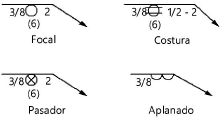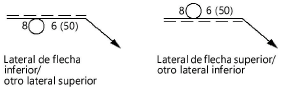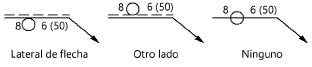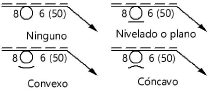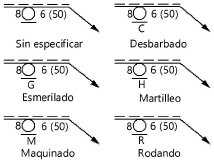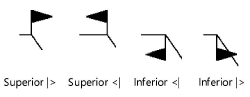Varios símbolos de soldadura
Varios símbolos de soldadura
|
Modo |
Herramienta |
Conjunto de herramientas |
|
Consulte los modos en el tema The Symbol Insertion tool. |
Símbolo de soldadura-Misceláneo
|
Cotas/notas |
Múltiples herramientas de soldadura comparten la misma posición en el conjunto de herramientas. Haga clic y mantenga el ratón sobre la herramienta visible para abrir la lista Pop-out tools y seleccionar la herramienta deseada.
Para insertar un símbolo de soldadura misceláneo:
Pulse la herramienta y el modo deseado.
Haga clic para colocar el objeto en el dibujo y vuelva a hacer clic para establecer el giro. Se abre un cuadro de diálogo de propiedades la primera vez que use la herramienta en un archivo. Defina los parámetros predeterminados. Luego puede editar estos parámetros en la paleta Información del objeto.
Tras colocar el objeto, puede escoger el indicador correspondiente en la paleta Atributos. Consulte el tema Atributos de indicador.
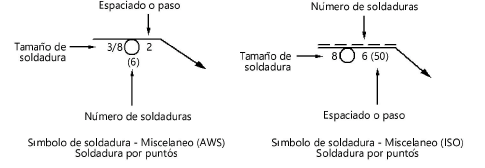
Click to show/hide the parameters.Click to show/hide the parameters.
|
Parámetro |
Descripción |
|
|
Giro |
Especifica el número de grados a girar el objeto (0,00 es horizontal). |
|
|
Estilo de texto |
Escoja un estilo de texto de una biblioteca o del archivo actual. Para usar el estilo definido para la clase del objeto, escoja <Estilo de texto de clase>. Para formatear el texto con las opciones del menú Texto, seleccione <Sin estilo>. Consulte las instrucciones pertinentes en los temas Using text styles y Formatting text. |
|
|
Tipo de soldadura |
Escoja el tipo de símbolo de soldadura.
|
|
|
Configuración (solo ISO) |
Úselo para escoger la configuración de presentación de datos.
|
|
|
Significado |
Úselo para definir dónde aparecen los datos de la línea de referencia.
|
|
|
Tamaño de soldadura |
Úselo para indicar el tamaño de la soldadura, aplicable a todos los tipos de soldaduras. |
|
|
Longitud |
Úselo para indicar la longitud de la soldadura, aplicable solo a la soldadura de costura. |
|
|
Espaciado o paso |
Úselo para indicar el espaciado o paso deseados, aplicable solo a las soldaduras por puntos, de costura y con pasador. |
|
|
Número de soldaduras |
Úselo para indicar el número de soldaduras, aplicable solo a las soldaduras por puntos, de costura y con pasador. |
|
|
Contorno de acabado |
Seleccionar el tipo de contorno de acabado.
|
|
|
Método de acabado |
Seleccione el tipo de método de acabado.
|
|
|
Flecha |
Establece si tiene una flecha en la línea de referencia. |
|
|
Posición |
Seleccionar el lateral desde el cual se extiende la flecha en la línea de referencia (izquierda o derecha). |
|
|
Referencia |
Especificar si incluir una nota de referencia. |
|
|
Posición |
Escoja la posición de la nota de referencia. Izquierda queda escogida predeterminadamente si la flecha se encuentra a la derecha, o Derecha queda escogida si la flecha se encuentra a la izquierda. |
|
|
Línea de referencia 1 |
Si es necesario, introducir datos para mostrar en la primera línea de referencia. |
|
|
Línea de referencia 2 |
Si es necesario, introducir datos para mostrar en la segunda línea de referencia. |
|
|
Línea de referencia 3 |
Si es necesario, escriba los datos que desee mostrar en la tercera línea de referencia. |
|
|
Soldadura alrededor de todo el perímetro |
Escoja esta opción para aplicar una soldadura en todo el perímetro del marcador. |
|
|
Soldadura de campo |
Escoja esta opción para colocar un indicador de soldadura de campo. |
|
|
Posición |
Úselo para definir la posición del indicador de soldadura de campo. Escoja Superior |> para poner el indicador superior mirando a la derecha, Superior <| para poner el indicador superior mirando a la izquierda, Inferior |> para poner el indicador inferior mirando a la derecha e Inferior <| para poner el indicador inferior mirando a la izquierda.
|
|